Siti per fare mappe concettuali
Devi creare delle mappe concettuali per la scuola o per il lavoro, ma purtroppo non sai a quali soluzioni affidarti. Quel che è certo è che vorresti fare tutto evitando di installare nuovi programmi sul tuo computer. Date le circostanze, direi allora che puoi rivolgerti ai siti Internet adatti allo scopo che intendo consigliarti in questo mio tutorial.
Probabilmente non ne eri a conoscenza, ma devi sapere che in Rete sono disponibili diversi siti per fare mappe concettuali: si tratta di strumenti completi e funzionanti da qualsiasi browser e sistema operativo. Inoltre, sono quasi tutti estremamente semplici da usare. Non mi credi? Beh, metti tu stesso alla prova le soluzioni che sto per suggerirti e dimmi cosa ne pensi.
Allora? Posso sapere che ci fai ancora lì impalato? Posizionati bello comodo, prenditi qualche minuto di tempo libero solamente per te e inizia a concentrarti sulla lettura di quanto riportato nelle righe successive. Sono certo che, alla fine, potrai dirti ben contento e soddisfatto dei risultati ottenuti. Scommettiamo?
Indice
Siti per fare mappe concettuali gratis
Come ti dicevo a inizio guida, esistono diversi siti per fare mappe concettuali gratis ai quali puoi valutare di rivolgerti. Qui sotto trovi segnalati quelli che, a mio modesto avviso, costituiscono i migliori della categoria. Sono tutti a costo zero (almeno nella loro versione base) e facili da usare, ma nella maggior parte dei casi viene richiesta la creazione di un account. Ad ogni modo, provarli e non te ne pentirai!
MindMeister
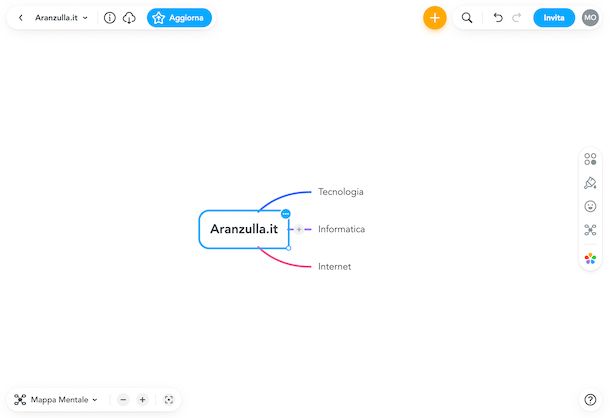
Il primo tra i siti per fare mappe concettuali che voglio suggerirti è MindMeister. Si tratta di un portale che consente la creazione di mappe concettuali, anche usando dei temi preimpostati, e che una volta realizzate possono eventualmente essere salvate localmente o condivise online. Di base è gratis, ma si possono creare un massimo di tre mappe concettuali. Per aggirare le limitazioni imposte e per sbloccare altre funzioni extra, occorre sottoscrivere l’abbonamento a pagamento (con prezzi a partire da 4,99 euro/mese).
Per poterti servire di MindMeister, recati sulla home page del servizio e fai clic sul pulsante Registrati posto in alto a destra. Scegli poi se registrarti con l’account Google, con quello Facebook oppure fornendo il tuo indirizzo di posta elettronica, premendo sui pulsanti corrispondenti e/o compilando i campi preposti. Provvedi quindi a confermare il tuo account, tramite l’email che ti è stata spedita da MindMeister all’account di posta associato.
A registrazione avvenuta e ad accesso eseguito, indica in quale ambito pensi di utilizzare il servizio e per cosa vorresti servirtene, dopodiché inizia anche a creare la tua mappa concettuale tramite l’editor visualizzato (se non vuoi seguire il tutorial introduttivo che ti viene proposto, fai clic sulla (x) situata sul fumetto in basso a sinistra).
Fai quindi clic sul nodo principale ed edita il testo contenuto al suo interno. Per apportare personalizzazioni al testo oppure allo stile del nodo, usa la barra con gli strumenti collocata a destra: premendo sui pulsanti presenti su di essa e agendo tramite i menu che si aprono puoi modificare il colore del testo, aggiungere emoticon, cambiare lo stile dei caratteri, quello del nodo, aggiungere link, note ecc.
Per aggiungere ulteriori nodi, seleziona quello da cui vuoi partire e clicca sul bottone (+) in alto a destra oppure su quello che vedi comparire accanto ai nodi esistenti dopo averli selezionati. In caso di ripensamenti, puoi eliminare un nodo selezionandolo, facendo clic destro su di esso, premendo sull’icona (…) nel menu che si apre e scegliendo la voce Elimina. Invece, se desideri ripetere o annullare un’azione, ti basta fare clic sulle frecce verso destra e verso sinistra che trovi nella parte in alto a destra dell’editor di MindMeister.
Quando avrai terminato con la creazione della tua mappa concettuale, clicca sul bottone con la nuvola e la freccia che si trova in alto a destra e se vuoi procedere con l’esportazione seleziona la voce Esporta dal menu proposto e decidi in quale formato procedere con il download sul computer, mentre se vuoi stampare la mappa concettuale devi fare clic sulla voce Stampa.
Tieni comunque presente che le mappe che credi con MindMeister vengono altresì salvate in automatico sul tuo account online, in modo da risultare accessibili e modificabili in un secondo momento.
Se la cosa può interessarti, ti segnalo che MindMeister è anche disponibile sotto forma di app per smartphone e tablet Android e iPhone/iPad. Il funzionamento è praticamente analogo a quello del sito.
Mindomo
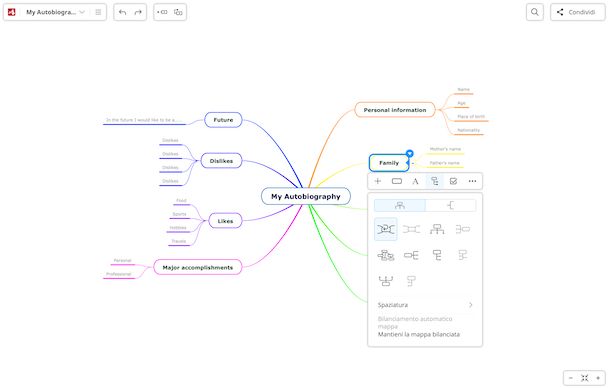
Mindomo è un altro servizio online molto noto e apprezzato per realizzare mappe concettuali, mappe mentali e grafici vari. Date le sue caratteristiche, rientra a pieno titolo tra i siti per creare mappe concettuali scuola primaria. È gratuito, ma non è possibile realizzare più di tre schemi. Per aggirare questa limitazione e sbloccare altre funzioni extra bisogna passare a uno dei piani a pagamenti offerti (con prezzi a partire da 5,50 euro/mese).
Per cominciare a usare Mindomo, recati sulla pagina principale del servizio e fai clic sul pulsante Iscriversi situato in alto a destra. Indica quindi per quale fine intendi usare Mindomo, clicca sul relativo bottone Scegliere e decidi se registrarti con l’indirizzo email compilando i campi visibili sullo schermo con i dati richiesti oppure se premere sul pulsante per usare l’account Google oppure sul link Altri modi per iscriversi per registrarti con l’account Facebook, con quello Apple ecc. Successivamente, provvedi a confermare la registrazione tramite l’email che ti è stata spedita dal servizio.
A registrazione avvenuta e ad accesso eseguito, scegli se creare una mappa concettuale vuota oppure se usare uno dei modelli preimpostati facendo clic sui pulsanti corrispondenti. Mediante l’editor che ti verrà poi mostrato, potrai finalmente cominciare a strutturare la tua mappa concettuale.
Per modificare un nodo esistente, portaci il puntatore del mouse sopra e clicca sull’icona con la freccia verso il basso che compare su di esso, dopodiché usa i pulsanti e le voci nel menu che si apre per apportarvi tutti i cambiamenti del caso: puoi modificarne la forma, il font usato per il testo in esso contenuto, i colori ecc. Dal medesimo menu, puoi anche scegliere di cancellare il nodo, di tagliarlo, di aggiungere ulteriori collegamenti ecc. Per modificare il testo, invece, facci clic sopra, per evidenziarlo, dopodiché digita ciò che vuoi.
Se vuoi creare nuovi nodi e collegamenti rapidamente, puoi riuscirci anche selezionando la posizione da cui partire e clicca sui pulsanti con i riquadri che trovi in alto a sinistra. Le frecce verso sinistra e verso destra che trovi sempre nella parte in alto a sinistra dell’editor, poi, consentono di annullare e ripetere le modifiche.
Quando avrai terminato la creazione della tua mappa concettuale, per salvarla sul computer fai clic sul pulsante con le linee in orizzontale situato in alto a sinistra, seleziona la voce Esporta dal menu che si apre e indica il formato di output che preferisci. Puoi anche decidere di stampare la mappa concettuale scegliendo dal menu la voce Stampa, mentre per salvare il tutto sul tuo account devi fare clic sulla dicitura Salva.
Ti faccio notare che Mindomo è disponibile anche come app per smartphone e tablet Android e iOS/iPadOS. Il funzionamento dell’applicazione è analogo a quello del sito Internet.
Creately
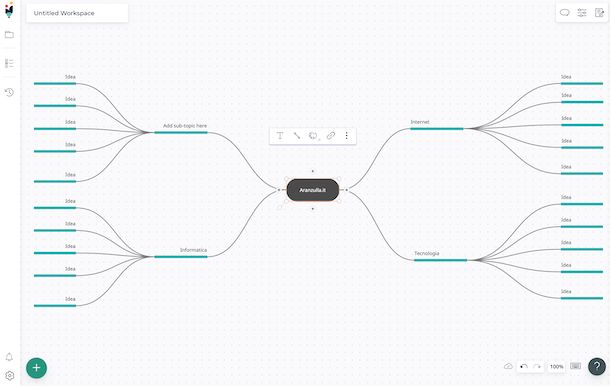
Un altro tra i siti per fare mappe concettuali al computer che a parer mio faresti bene a prendere in considerazione è Creately. Si tratta di un portale che consente di creare mappe concettuali, grafici, diagrammi di flusso e molto altro ancora, tutto direttamente via browser. Di base è gratis, ma passando a uno dei piani a pagamento (con prezzi a partire da 6,95 dollari/mese) è possibile sbloccare funzioni aggiuntive, come la possibilità di esportare i contenuti creati in alta risoluzione.
Per usare Creately, recati sulla sua home page, premi sul pulsante Iscriviti che si trova in alto a destra e decidi se accedere con l’account Google, Facebook o Twitter premendo sulle voci corrispondenti oppure se registrarti con l’indirizzo email fornendo i dati richiesti. Successivamente, conferma la creazione dell’account mediante l’email che ti è stata spedita a tuo indirizzo di posta.
A registrazione completata e ad accesso eseguito, clicca sul pulsante Continue Free per continuare a usare il servizio in versione gratuita, dopodiché indica per quale scopo andrai a usare principalmente Creately e premi sul bottone Start now che si trova in basso.
Adesso, seleziona il modello di mappa concettuale che preferisci tra quelli che ti vengono proposti e comincia a servirti dell’editor per modificare il modello selezionato e creare la tua mappa concettuale personalizzata.
Per modificare un nodo già presente, selezionalo e usa i pulsanti nel menu che compare per alterarne il testo (l’icona con la “T”), creare ulteriori collegamenti (l’icona con la linea), cambiarne il colore (l’icona con la tavolozza) e aggiungere un collegamento ipertestuale (l’icona con la graffetta).
Cliccando sui pulsanti visibili in alto a destra, invece, puoi modificare proprietà e dati del nodo e aggiungere annotazioni, mentre premendo sul tasto (+) in basso a destra e sui pulsanti annessi alla toolbar che vedi comparire puoi aggiungere forme (quello con le forme geometriche), attività (quello con il quadretto), cornici (quello con le linee) e icone (quello con gli adesivi).
Se vuoi eliminare un elemento aggiunto alla mappa concettuale, fai clic destro su di esso e scegli la voce Cancellare dal menu che si apre, mentre se hai bisogno di ripetere o annullare delle modifiche puoi riuscirci cliccando sulle frecce verso destra e verso sinistra situate nella parte in basso a destra della schermata.
Dopo aver creato la tua mappa concettuale, per esportarla porta il puntatore del mouse sul suo titolo in alto a sinistra, fai clic sul pulsante con la freccia verso il basso dal menu che compare e scegli l’opzione Esportazione, dopodiché indica il formato di output che preferisci. Per condividere la mappa con altri utenti, invece, clicca sul pulsante con gli omini che vedi comparire sulla toolbar e specifica le opzioni che preferisci mediante la finestra che si apre.
Diagrams.net
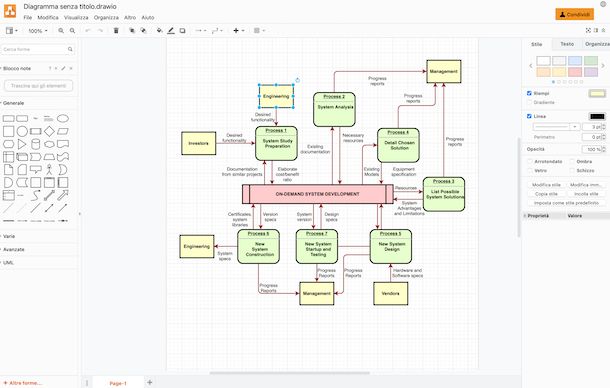
A parer mio, faresti bene anche a mettere alla prova anche Diagrams.net. Si tratta di un altro tra i siti per fare mappe concettuali al computer gratis che offre ai suoi utilizzatori numerosi strumenti per realizzare mappe concettuali, oltre che diagrammi e schemi. Ha un’interfaccia utente minimale e ben organizzata ed è abbastanza semplice da impiegare.
Per usare Draw.io, recati sulla home page del servizio, decidi dove desideri salvare la tua mappa concettuale (es. sul computer, su Google Drive, su OneDrive ecc.) selezionando le icone apposite sullo schermo e vai nel menu File > New per decidere se realizzare una mappa concettuale partendo completamente da zero oppure se usare uno dei modelli proposti in elenco e premi sul tasto Create.
Ora che visualizzi l’editor del servizio, provvedi innanzitutto a modificare la lingua usata per l’interfaccia, cliccando sull’icona con il mappamondo in alto a destra e selezionando l’Italiano dal menu che si apre. Ricordati poi di ricaricare la pagina per fare in modo che i cambiamenti apportati vengano applicati.
Successivamente, per aggiungere elementi grafici alla mappa concettuale, seleziona le forme collocate sulla sinistra e trascinale nel punto in cui vuoi collocarle. Se vuoi intervenire su un elemento già aggiunta alla mappa, invece, devi prima selezionarlo.
Per apportare modifiche a colori, testo, dimensioni ecc. serviti delle voci apposite che trovi nelle schede presenti nel menu visibile sulla destra dopo aver selezionato il nodo di tuo interesse. Ti faccio altresì notare che, nella parte in alto dell’editor, trovi la barra degli strumenti per modificare il livello dello zoom (l’icona con la lente d’ingrandimento), il riempimento (l’icona con il secchiello), per eliminare gli elementi aggiunti (l’icona con il cestino) e per effettuare varie altre modifiche.
A modifiche ultimate, clicca sul menu File situato in alto a sinistra, seleziona la voce Esporta come e indica il formato in cui è tua intenzione esportare la mappa concettuale. Invece, se vuoi salvare la mappa nel formato proprietario del servizio fai clic sul menu File, seleziona la voce Salva come da quest’ultimo e indica il nome che intendi assegnare al file di output e la posizione di tuo interesse, mentre per procedere con la stampa devi cliccare sul menu File e scegliere la voce Stampa da quest’ultimo.
Altri siti per fare mappe concettuali
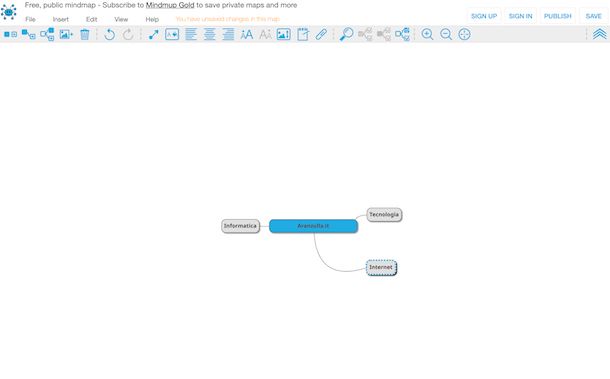
Nessuno dei siti per fare mappe concettuali che ti ho proposto nelle righe precedenti ti ha convinto in maniera particolare? Vorresti che ti suggerissi altre soluzioni adibite allo scopo? Ti accontento subito! Qui sotto, infatti, trovi un elenco di siti Internet alternativi ai quali puoi eventualmente decidere di fare riferimento. Dagli subito un’occhiata, spero vivamente siano in grado di soddisfarti.
- Goconqr – servizio online che consente di creare mappe concettuali di bell’aspetto e di semplice lettura. Offre numerose opzioni di personalizzazioni ed è gratis.
- Bubbl.us – altro sito per realizzare mappe concettuali piuttosto completo e molto apprezzato. Le mappe create possono essere totalmente personalizzate ed esportare in formato immagine o HTML. Richiede però la registrazione e non permette di creare più di 3 schemi: per aggirare questo limite, occorre sottoscrivere un piano a pagamento (con prezzi a partire da 4,91 dollari/mese).
- MindmUp – servizio Web che permette di creare mappe concettuali partendo da zero oppure di importare documenti da Google Drive. Sì può anche collaborare in tempo reale con altri utenti. Di base è gratis, ma eventualmente sono disponibili anche dei piani a pagamento (con prezzi a partire da 2,99 dollari/mese) che consentono di sbloccare funzioni aggiuntive, come la possibilità di salvare mappe concettuali aventi un peso maggiore di 100 KB.
- MapsOfMind – servizio totalmente gratuito per creare mappe mentali e concettuali direttamente online. A lavoro concluso, si può salvare la mappa sul cloud, far partire una presentazione in stile slideshow, esportare la mappa in vari formati oppure condividerla nei social.

Autore
Salvatore Aranzulla
Salvatore Aranzulla è il blogger e divulgatore informatico più letto in Italia. Noto per aver scoperto delle vulnerabilità nei siti di Google e Microsoft. Collabora con riviste di informatica e cura la rubrica tecnologica del quotidiano Il Messaggero. È il fondatore di Aranzulla.it, uno dei trenta siti più visitati d'Italia, nel quale risponde con semplicità a migliaia di dubbi di tipo informatico. Ha pubblicato per Mondadori e Mondadori Informatica.






